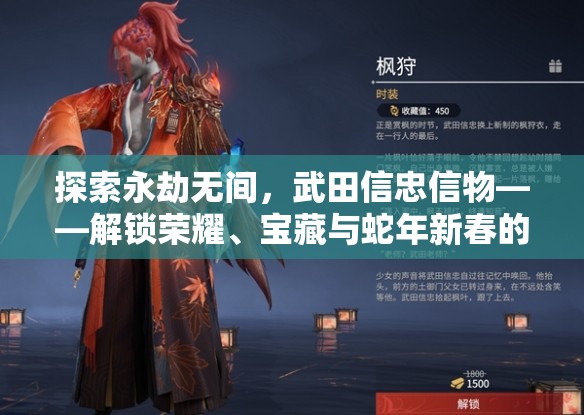Dread Hunger游戏启动错误问题全面解析与高效解决方法攻略
一、介绍Dread Hunger启动错误解决方法在资源管理中的重要性
Dread Hunger(恐惧饥荒)作为一款备受欢迎的生存冒险游戏,以其独特的玩法和紧张刺激的游戏氛围吸引了大量玩家,在游戏过程中,玩家可能会遇到启动错误的问题,这不仅影响了游戏体验,还可能造成时间和资源的浪费,掌握Dread Hunger启动错误的解决方法在资源管理中显得尤为重要。
资源管理在游戏和现实生活中都是一个重要的课题,在游戏中,资源管理涉及到如何合理分配和使用游戏资源,以确保游戏的顺利进行,而解决启动错误,则是资源管理中的一个关键环节,如果无法启动游戏,那么游戏内的资源就无法得到有效利用,玩家的时间和精力也会白白浪费,掌握有效的启动错误解决方法,可以帮助玩家快速进入游戏,充分利用游戏资源,提升游戏体验。
二、提供如何高效管理和使用Dread Hunger启动错误解决方法的技巧
针对Dread Hunger启动错误,以下是一些高效管理和使用的解决方法技巧:
1、验证游戏完整性:
- 在Steam客户端中,找到Dread Hunger游戏,右键点击选择“属性”。
- 在属性窗口中,选择“本地文件”选项卡,然后点击“验证游戏完整性”按钮。
- Steam将自动检查并修复游戏文件的缺失或损坏。
2、更改系统区域设置:
- 进入电脑设置,选择“时间和语言”。
- 在语言设置中,点击“管理语言设置”。
- 选择“更改系统区域设置”,然后勾选“Beta版:使用Unicode UTF-8提供全球语言支持(U)”。
- 重启电脑后,再次尝试启动游戏。
3、更新显卡驱动:
- 访问显卡厂商的官方网站,下载并安装最新的显卡驱动程序。
- 安装完毕后,重启电脑并尝试启动游戏。
4、关闭杀毒软件和防火墙:
- 有时杀毒软件和防火墙可能会阻止游戏的正常启动。
- 尝试暂时关闭这些安全软件,然后启动游戏。
5、清理游戏缓存:
- 进入游戏安装目录,找到缓存文件夹并删除其中的所有文件。
- 重新启动游戏,看是否能解决问题。
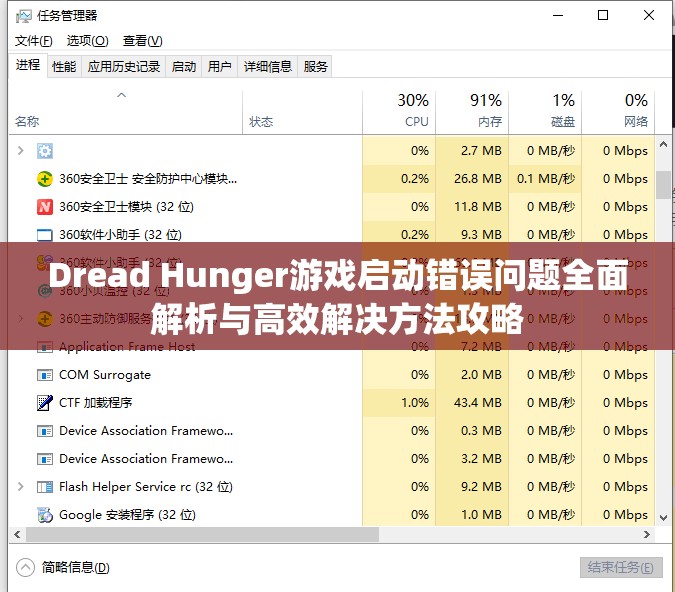
6、检查系统更新:
- 确保操作系统是最新版本,有时系统更新可以解决兼容性问题。
7、重新安装游戏:
- 如果以上方法都无法解决问题,可以尝试卸载游戏并重新安装。
- 在重新安装前,请备份存档等重要文件。
8、以管理员身份运行:
- 右键点击游戏快捷方式,选择“以管理员身份运行”。
9、检查网络连接:
- 确保网络连接稳定,Dread Hunger需要连接到互联网才能正常启动。
10、安装最新补丁:
- 在游戏官网或Steam页面中确认游戏是否有最新更新,并安装最新补丁。
三、分析资源浪费的常见原因及避免策略
在解决Dread Hunger启动错误的过程中,资源浪费是一个需要关注的问题,资源浪费的常见原因包括:
1、重复尝试启动游戏:
- 当遇到启动错误时,玩家可能会反复尝试启动游戏,这不仅浪费了时间,还可能对电脑硬件造成不必要的负担。
2、盲目下载和安装软件:
- 为了解决问题,玩家可能会盲目下载和安装各种软件和工具,这不仅占用了磁盘空间,还可能引入安全风险。
3、忽视系统更新和驱动更新:
- 系统和驱动的更新对于游戏的稳定运行至关重要,但玩家可能会因为疏忽而错过这些更新。
为了避免资源浪费,玩家可以采取以下策略:
1、冷静分析问题:
- 在遇到启动错误时,先冷静分析问题原因,不要盲目尝试启动游戏。
2、谨慎下载和安装软件:
- 只下载和安装来自可信来源的软件和工具,避免引入安全风险。
3、定期检查系统和驱动更新:
- 定期检查系统和驱动的更新情况,确保游戏能够在最新的环境中运行。
4、备份重要数据:
- 在重新安装游戏或进行系统更新前,备份重要数据以防丢失。
四、总结如何在游戏中最大化Dread Hunger启动错误解决方法的价值
通过掌握高效的Dread Hunger启动错误解决方法,玩家可以最大化地减少资源浪费,提升游戏体验,以下是一些建议:
1、熟悉常用解决方法:
- 玩家应该熟悉并掌握常用的启动错误解决方法,以便在遇到问题时能够迅速应对。
2、定期维护游戏环境:
- 定期检查系统和驱动的更新情况,清理游戏缓存和垃圾文件,保持游戏环境的整洁和稳定。
3、备份重要数据:
- 定期备份存档等重要数据,以防在重新安装游戏或进行系统更新时丢失。
4、寻求专业帮助:
- 如果自己无法解决问题,可以寻求游戏客服或社区的帮助,他们通常会提供更专业的解决方案。
附加问题解答
问题:为什么我的电脑在尝试启动Dread Hunger时总是显示“无法识别的游戏客户端,无法继续”?
解答:
这个问题通常是由于游戏文件损坏或缺失导致的,你可以尝试以下步骤来解决这个问题:
1、验证游戏完整性:在Steam客户端中,找到Dread Hunger游戏,右键点击选择“属性”,然后选择“本地文件”选项卡,点击“验证游戏完整性”按钮,Steam将自动检查并修复游戏文件的缺失或损坏。
2、更改系统区域设置:有时更改系统区域设置也可以解决这个问题,进入电脑设置,选择“时间和语言”,在语言设置中,点击“管理语言设置”,选择“更改系统区域设置”,然后勾选“Beta版:使用Unicode UTF-8提供全球语言支持(U)”,重启电脑后,再次尝试启动游戏。
3、重新安装游戏:如果以上方法都无法解决问题,你可以尝试卸载游戏并重新安装,在重新安装前,请确保备份存档等重要文件。
通过以上步骤,你应该能够解决“无法识别的游戏客户端,无法继续”的启动错误问题,如果问题仍然存在,建议联系游戏客服或寻求社区的帮助。